Где можно найти и как сохранить картинку на компьютере
Рассмотрим два способа, как можно найти и потом сохранить картинку на компьютере. Первый способ – найти картинку в поисковых системах и сохранить с помощью ПКМ (правой кнопки мыши).
Второй способ — картинка есть на экране, нужно сделать скриншот и сохранить его.
Содержание (кликабельно):
1. Найти в Гугле и сохранить картинку
2. Как скачать картинку в Яндексе
3. Как сделать скриншот картинки
4. Видео: Два способа, как можно найти и сохранить картинку на компьютере
Для поиска можно использовать Google картинки или аналогичный сервис у Яндекса.
Найти в Гугле и сохранить картинку
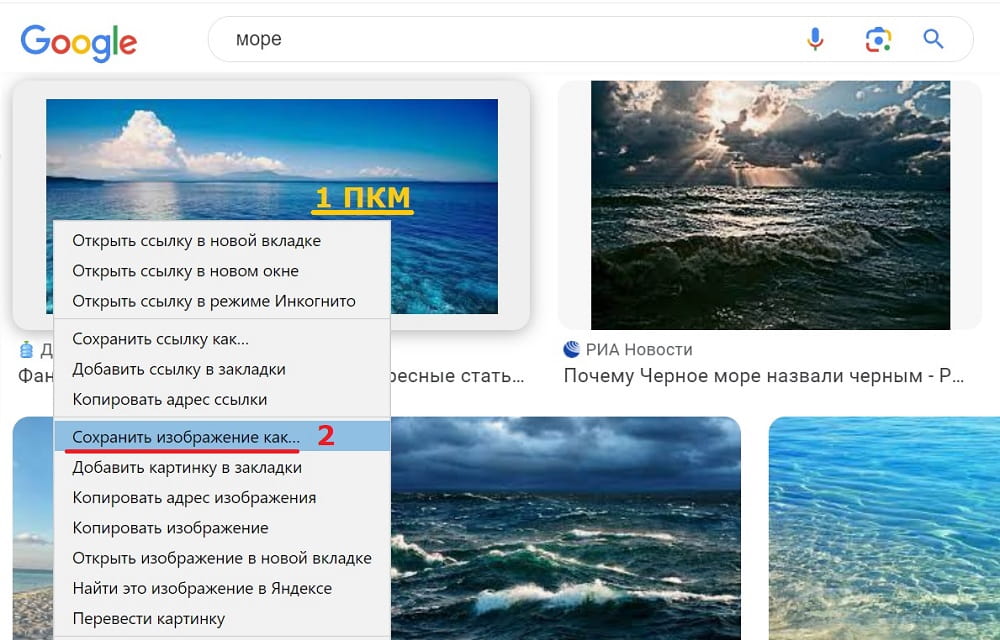
Рис. 1. Гугл картинка по запросу «море». Как ее сохранить на свое устройство.
Инструкция, как искать и скачать понравившуюся картинку в Гугле (Google):
- Открыть Google картинки https://www.google.com/imghp?hl=ru
- Ввести запрос для поиска картинки, например, «море».
- Чтобы скачать, кликнуть по картинке ПКМ (правой кнопкой мыши).
- В меню щелкнуть «Сохранить изображение как».
- На компьютере скачанную картинку можно найти в папке «Загрузки».
Как скачать картинку в Яндексе
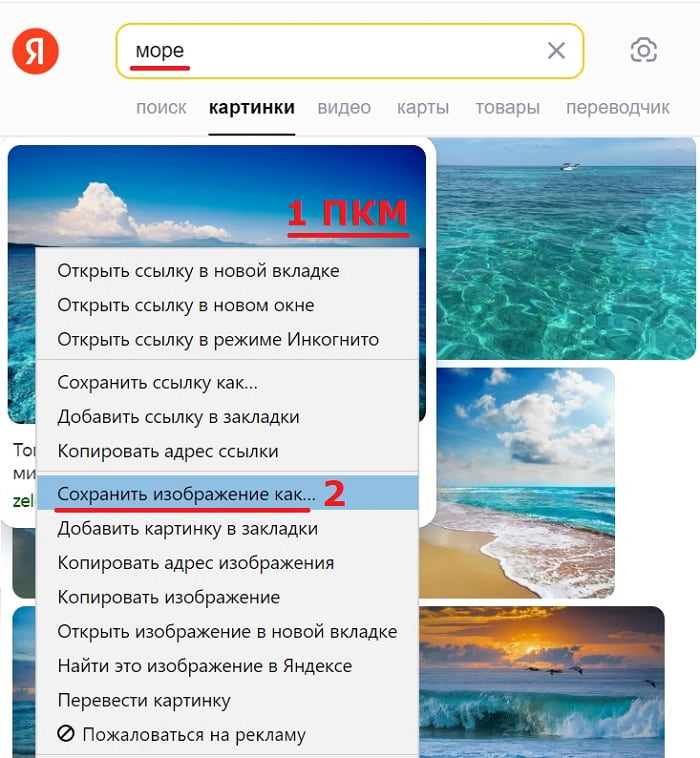
Рис. 2. Поиск картинки в Яндексе. Ее можно скачать.
Для Яндекса все действия аналогичны, как в Гугле.
- Открыть Яндекс.Картинки https://ya.ru/images/
- Набрать в поисковой строке запрос, какую картинку нужно найти. Например, «море».
- Выбрать картинку, подвести курсор мыши к картинке и нажать на ПКМ (правую кнопку мыши).
- Появится меню, в котором кликнуть «Сохранить изображение как». Картинка сохраняется на компьютере в папку Загрузки.
Как сделать скриншот картинки

Рис. 3. Клавиша Print Screen на клавиатуре.
Не всегда можно сохранить картинку с помощью правой кнопки мыши. Этот способ может не работать по разным причинам.
Например, на некоторых сайтах может быть запрет на копирование картинок и текстов. В других случаях получается картинка, которая не похожа на ту, которая была на экране до скачивания. Есть универсальный способ — это скриншот.
Чтобы сделать скриншот той картинки, которую вы видите на своем экране компьютера, нужно нажать на кнопку Print Screen (сокращенно Prt Sc). Эта кнопка (рис. 3) есть на клавиатуре любого компьютера или ноутбука.
После того, как была нажата клавиша Print Screen, картинка попадает в оперативную память компьютера.
Затем из оперативной памяти картинку следует поместить, например, в текстовый редактор Word, либо в редактор Paint (это стандартная программа Windows). В Paint нужно нажать на кнопку Вставить.
Чтобы сохранить картинку на своем компьютере, надо в Paint нажать меню «Файл», потом «Сохранить как». Наглядно эти действия показаны в видео ниже.
Видео: Два способа, как можно найти и сохранить картинку на компьютере
Спасибо за внимание!
Дополнительно:
1. Ноутбук не поддерживает формат фотографии, что делать?
2. Поиск похожих картинок в Яндексе
